Как увеличить видеопамять видеокарты amd radeon. Как увеличить размер памяти видеокарты.
Все больше современных программ и игр предъявляют повышенные требования к компьютерному «железу», в частности, к графическим адаптерам. Нехватка памяти видеокарты приводит к тому, что многие приложения не только зависают, но и не запускаются вообще. И тут остро встает вопрос о том, как увеличить объем видеопамяти, и возможно ли это сделать. Далее будет рассмотрено несколько вариантов, которые позволяют, если не увеличить ее, то по крайней мере, использовать наиболее оптимально.
Наверное, нет нужды говорить о том, что память графического адаптера в чем-то очень сильно напоминает основную оперативную память компьютерной системы.
На нее возложены практически те же функции загрузки основных программных компонентов программ и приложений с передачей вычислений графическому процессору. Понятно, что при малом объеме, как ни пытайся, загрузить туда больше того, на что она рассчитана, не получится. Поэтому многие игры не то, что функционируют со сбоями, так иногда еще и не работают вообще. Но проблема того, как увеличить видеопамять видеокарты, как оказывается, решается достаточно просто. Правда, назвать это именно увеличением нельзя, поскольку физически размер видеопамяти не изменяется.
Проверка объема используемой видеопамяти
Прежде чем увеличить объем памяти нужно узнать, сколько ее выделено для встроенного видеоядра Intel.
Откройте системные параметры нажатием на Win + I и выберите раздел Система.
На левой панели перейдите на вкладку Дисплей. Найдите опцию Дополнительные параметры дисплея, затем выберите Свойства видеоадаптера для дисплея 1.
Если используете Windows 7, щелкните правой кнопкой мыши на рабочем столе, выберите Пункт «Разрешения экрана» и перейдите в Дополнительные параметры.
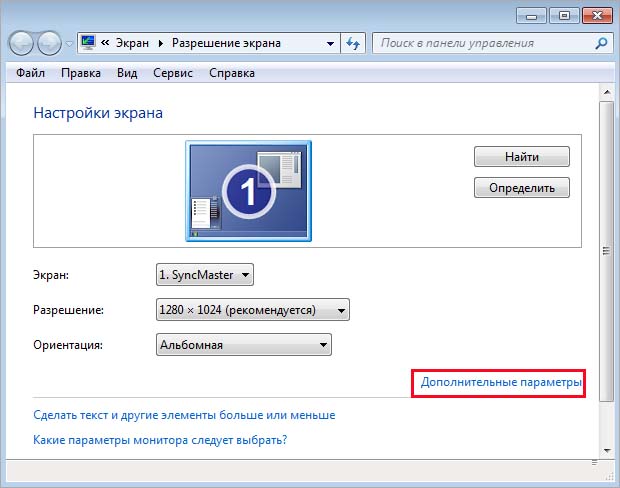
На вкладке Адаптер увидите строку «Используется видеопамяти». Это и есть та память, которая выделена для Intel HD Graphics.
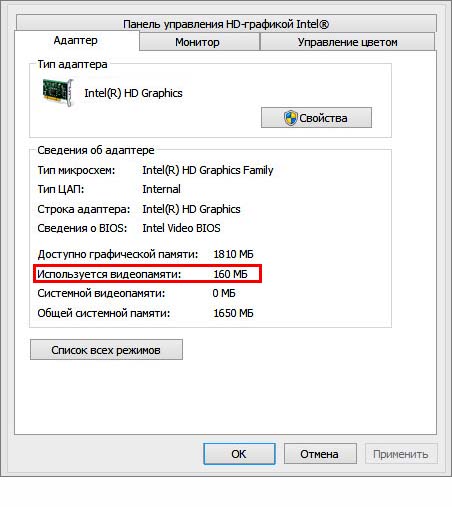
Изменение объёма
В Интернете можно найти самые разные описания того, как увеличить видеопамять ничего не изменяя в BIOS или другими описанными способами. Но основной проблемой этих способов является – узкое применение. Зачастую такие способы касаются только и исключительно конкретной версии драйвера для конкретной видеокарты. Например, популярное «увеличение предела использования» для GT440 работало только на старых драйверах. В новых оно стало автоматическим.
Изменение памяти посредством замены
Данный способ справедлив исключительно для дискретных (внешних) видеокарт. Он заключается в подборе более производительного видеоадаптера, который можно установить в устройство (ведь можно поменять компонент ноутбука и ПК). Например, устаревшая GT210 прекрасно заменяется более мощной GT440. При одинаковых требованиях (отсутствие дополнительного питания, использование одинаковых 150 Вт от блока питания) последняя лучше в 4 раза (в 2 раза выше объём памяти и в несколько раз лучше общая производительность. Да и поддержка более современных технологий приятный бонус). Достаточно изучить техническую документацию, а потом подобрать в магазине новую комплектующую. Минус способа: финансовые затраты и время.
К тому же, самостоятельная замена видеокарты на ноутбуке занятие, которое часто заканчивается поломкой. Обнаружив нужную запасную часть лучше обратиться в сервисный центр, где это сделают профессионалы.
Повышение размера через BIOS
Способ работает с интегрированными видеоадаптерами ноутбуков и ПК. Дискретные карты таким способом не улучшить. Рассмотрим данное действие подробнее:
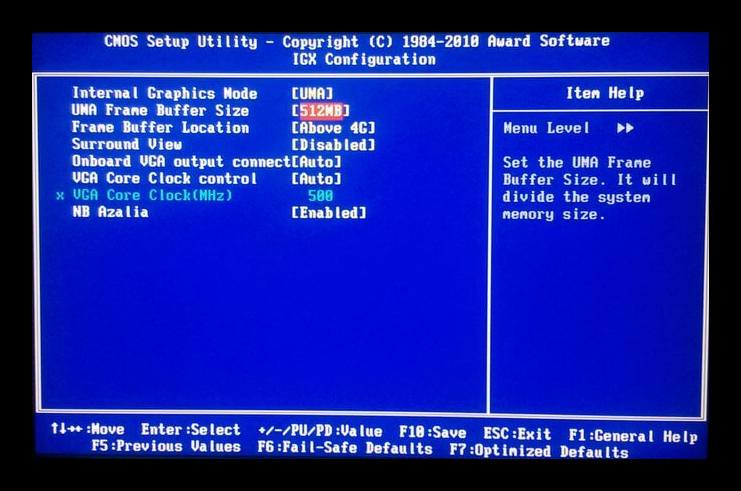
- Отправляем компьютер/ноутбук перезагружаться.
- После включения начинаем:
- Для стационарного ПК: нажимать кнопку «del»;
- Для ноутбука: нажимать кнопку входа в настройки. Различается в зависимости от устройства. Чаще всего: «esc», «F8» или «F12». Может быть найдена в инструкции.
- Попадаем в настройкиBIOS.
- Находим в пунктах раздел со словами “GraphicAdapter”.
- Изменяем настройку, которая зависит от версии BIOS. Распространённые названия:
- Internal graphic adapter size;
- UMA frame buffer size;
- VGA size;
- VGA.
- После изменений производим сохранение.
- ЗагружаемWindows в штатном режиме.
Важно понимать, что этот способ увеличения видеопамяти за счет оперативной памяти работает не всегда. Большинство, существующих на сегодняшний день BIOS просто не имеют раздела VGA, а как следствие и указанных выше опций. Собственно, наличие данного раздела и указывает на возможность изменить объём.
Использование второго видеоадаптера
В настройках системы на большинстве ноутбуков и компьютеров присутствует одна странная закономерность. Большинство игр и приложений запускаются на слабом интегрированном чипе, хотя в ноутбуке (порой и компьютере) установлен более мощный. Исправляется данная неисправность просто:
При наличии более чем одного видеоадаптера этот способ экономит много времени. В частности, любителям игр.
Для Windows 10: при наличии более чем одного видеочипа, в контекстном меню добавляется пункт «запустить с графическим процессором». Для выбора нужной карты для запуска данный вариант идеален.
Обновление драйверов
Установка или обновление драйвера видеокарты возможны только после установки драйверов на чипсет. Данная процедура позволяет полностью раскрыться потенциалу видеочипа и даёт системе задействовать всю память. Любые действия уместны как раз в том случае, если обновление драйвера не помогает.
Имеет ли значение выделенная видеопамять?
Да, это важно, нет, увеличивать нельзя. Выделенная видеопамять поставляется с картой, она полностью отделена от оперативной памяти, используемой процессором. Перераспределить его невозможно.
После входа в BIOS найдите Advanced / Advanced Options или что-нибудь подобное. Опять же, поищите VGA Share Memory Size, Graphics Settings, Video Settings или что-нибудь в этом роде. Выберите Pre-Allocated VRAM и измените значение на то, которое лучше всего соответствует вашим потребностям. Сохраните изменения и перезагрузите компьютер.
Как увеличить видеопамять
Количество видеопамяти очень важно для высокой производительности в современных видеоиграх, так как для нормальной работы они требуют от 256 мегабайт видеопамяти. Если ее недостаточно, видеоигры либо вообще не будут запускаться, либо будут сильно тормозить, так что играть в них будет невозможно. Есть несколько способов увеличить производительность видеосистемы компьютера. В некоторых случаях можно увеличить количество видеопамяти компьютера.

- Как увеличить видеопамять
- Как добавить видеопамять из оперативной
- Как разогнать интегрированную видеокарту
- — компьютер;
- — утилита RivaTuner.
Сразу стоит отметить, что увеличить объем видеопамяти можно только на интегрированных видеокартах. Такие видеоплаты могут черпать дополнительную память из оперативной памяти компьютера. Сделать это можно с помощью меню BIOS.
Включите компьютер и нажмите кнопку Del. Вместо привычной загрузки компьютера откроется меню BIOS. Найдите параметр Video RAM. Выберите его и нажмите Enter. После этого выберете нужный объем памяти. Возьмите во внимание, что память добавляется с оперативки. Если у вас мало оперативной памяти, в конечном итоге общая производительность видеосистемы не вырастет. Еще учтите тот факт, что интегрированные видеокарты сами по себе довольно слабые и ждать особого повышения производительности не стоит. Хотя если у вас мощный процессор, процент увеличения производительности видеосистемы вырастает.
Количество памяти дискретных видеокарт строго фиксировано. К дискретным видеокартам невозможно добавить память. Но возможно увеличить скорость работы видеопамяти, тем самым повысив и производительность видеосистемы.
Скачайте из интернета утилиту RivaTuner. Установите эту утилиту, затем перезагрузите компьютер. Запустите программу. В ее основном меню будет написана модель видеокарты. Рядом есть две стрелочки. Нажмите по той, что указывает вправо. Дальше выберите значок с названием «Низкоуровневые системные настройки». Обратите внимание на раздел с названием «Частота памяти». Рядом есть ползунок. Передвиньте его немного вправо, примерно на 30-50Гц. Затем снизу окна нажмите «Применить».
Если играя в игры, вы не замечаете никаких сбоев, и система не виснет, значит, видеокарта с разгонными параметрами работает нормально. При желании вы можете повысить скорость работы еще немного. Но если система начнет зависать, скорость работы памяти нужно уменьшить. Таким способом вы сами можете подобрать оптимальные разгонные параметры.
Увеличение памяти дискретной видеокарты
В большинстве случаев увеличить объём видеопамяти на дискретной видеокарте невозможно. То есть, чтобы увеличить память, нужно менять видюху на более новую, с большим объёмом памяти.
Но в любых правилах бывают исключения. Так, например, некоторые версии AMD Radeon RX 480 на 4 гигабайта можно превратить в 8-гигабайтовые. Причиной служит то, что карта по факту имеет 8 гигов видеопамяти, но производитель на уровне прошивки блокирует половину, тем самым снижая розничную стоимость конечного продукта на 4Gb и повышая цену видеокарт с восьми гигабайтами на борту.
Разблокировать залоченную память можно путём перепрошивки биоса видеокарты.











